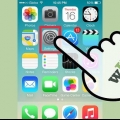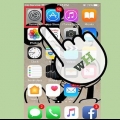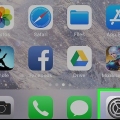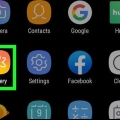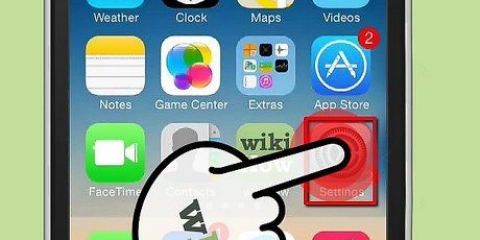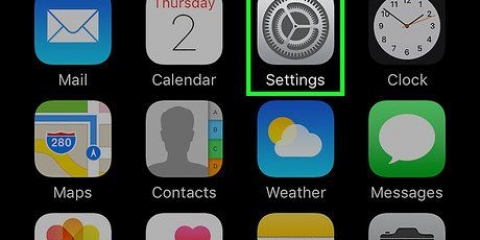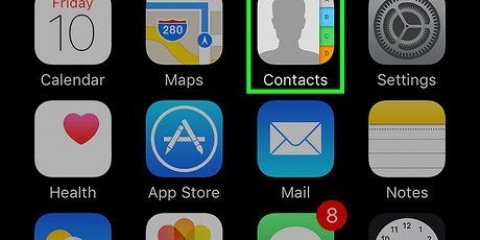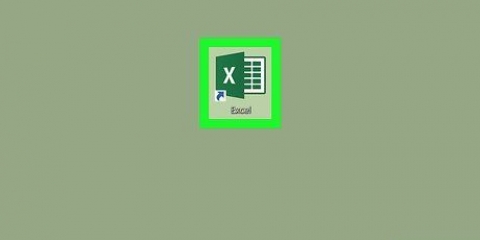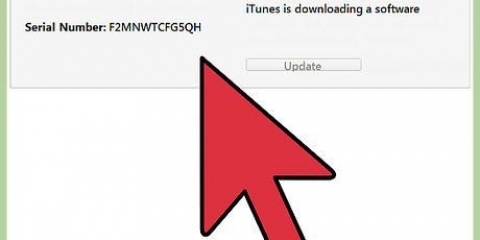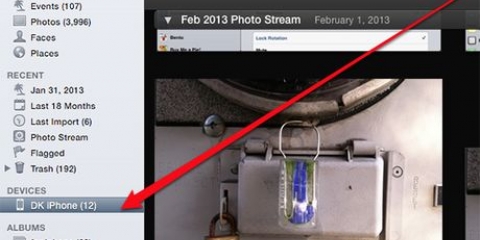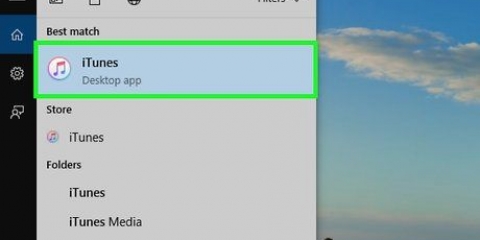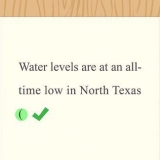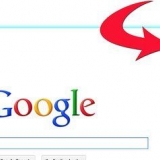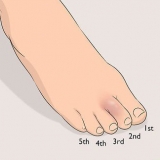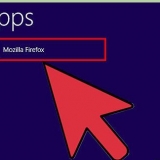Pour utiliser l`option Importer des contacts SIM, vous devez avoir enregistré des contacts sur cette carte SIM avec votre ancien mobile. Les amis peuvent partager leurs contacts avec vous en choisissant de partager lorsqu`un contact est affiché dans le carnet d`adresses de l`iPhone, puis les détails peuvent être envoyés par e-mail ou SMS. Des applications telles que Bump permettent de partager rapidement et facilement des informations de contact.
Transférer des contacts vers un iphone
Teneur
Les contacts sont l`un des ensembles de données les plus essentiels que vous avez sur votre appareil, alors assurez-vous de savoir comment les obtenir sur votre téléphone en un clin d`œil. Déplacez vos contacts de votre ordinateur vers votre iPhone, ou accédez-y via la carte SIM de votre ancien mobile.
Pas
Méthode 1 sur 3: Ouvrir un compte

1. Ouvrez l`application Paramètres.

2. Appuyez sur "Courrier, Contacts, Calendrier".

3. Appuyez sur "Ajouter un compte".

4. Sélectionnez le service à partir duquel vous souhaitez importer des contacts. Si ce service ne figure pas dans la liste, vous pourrez peut-être ajouter des contacts via "Autrement" et après ça "Ajouter un compte CardDAV".

5. Entrez vos informations de compte. Vous devrez entrer le nom d`utilisateur et le mot de passe de votre compte.

6. Activer la synchronisation des contacts. Après avoir ajouté un compte, appuyez sur le curseur Contacts pour activer la synchronisation. Les contacts du nouveau compte seront ajoutés à votre liste de contacts.
Méthode2 sur 3:Synchroniser les contacts depuis un ordinateur

1. Connectez votre iPhone à votre ordinateur et lancez iTunes. Sélectionnez votre iPhone.

2. Cliquez sur la section Info et faites défiler vers le bas de l`écran, jusqu`à la section Avancé. Sélectionnez le service ou l`application dont vous souhaitez synchroniser les contacts.

3. Cliquez sur le bouton Appliquer pour lancer la synchronisation.
Méthode3 sur 3:Importer des contacts depuis la carte SIM

1. Appuyez sur l`icône Paramètres sur l`écran d`accueil de votre iPhone pour ouvrir Paramètres.

2. Appuyez sur Courrier, Contacts, Calendrier.

3. Faites défiler vers le bas et appuyez sur Importer des contacts SIM pour copier tous les contacts de la carte SIM dans les contacts de votre iPhone.
Des astuces
Mises en garde
- Si vous utilisez iCloud, vos contacts se synchroniseront sans fil depuis Contacts vers tous les ordinateurs et appareils iOS connectés, en plus de l`application Contacts en ligne sur iCloud.com.
- Il est très important de vous assurer que vous utilisez une liste de contacts récemment mise à jour. Si les contacts ne sont pas récents, vous envoyez peut-être un e-mail à la mauvaise personne ou composez le mauvais numéro de téléphone.
Articles sur le sujet "Transférer des contacts vers un iphone"
Оцените, пожалуйста статью
Similaire
Populaire